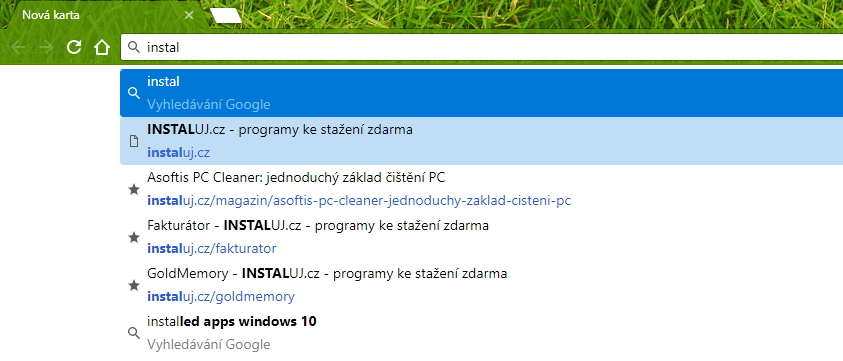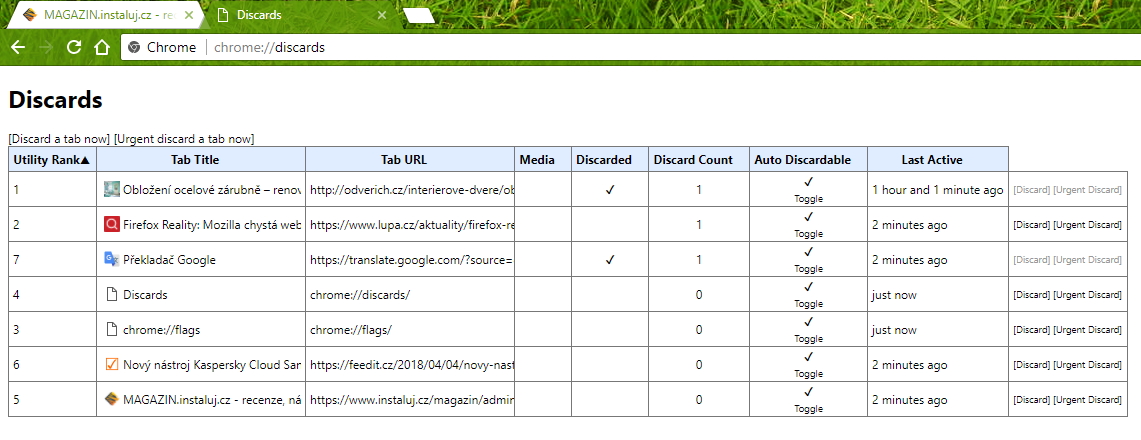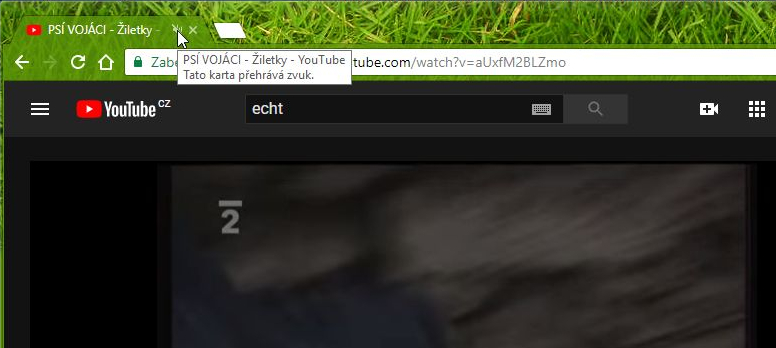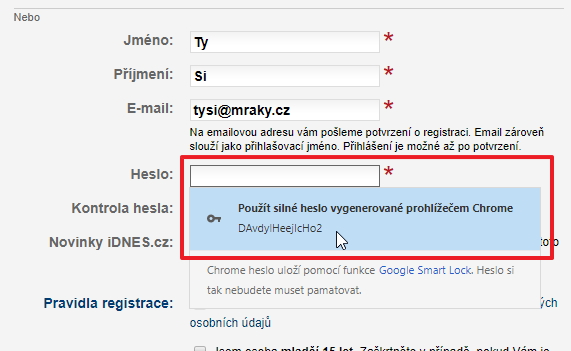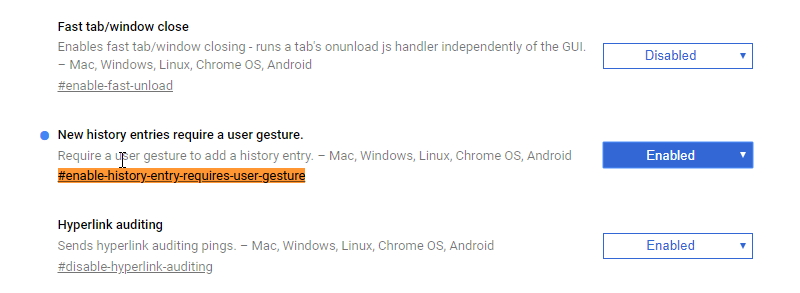8 experimentálních nastavení Chrome, co stojí za to vyzkoušet KE STAŽENÍProdukty Googlu mívají experimentální nastavení - a mnohé z nich stojí za to vyzkoušet. Ač si časem nacházejí cestu do výchozího nastavení např. stabilní vývojové větve prohlížeče Chrome, mnohá jsou natolik užitečná, že je škoda je nevyžívat. A to jak na desktopu, tak v mobilním Chrome. Podíváme se na osm běžnějších, která jen tak nerozházejí funkčnost prohlížeče.
Našeptávání adres včetně meta titulků stránekChrome vám při vyhledávání přes adresní řádek našeptává již vyhledávané položky, navštívené weby a weby uložené v záložkách. U webových položek přitom může zobrazovat nejen URL adresu jednotlivých stránek, ale také jejich meta titulek, díky čemuž se v nich snadněji a rychleji zorientujete. Položku Omnibox UI Vertical Layout najdete coby #omnibox-ui-vertical-layout. Zvolte Enabled. Automatické uvolnění prostředků karet na pozadíChrome sice snižuje spotřebu neaktivních panelů, nicméně je neodřízne zcela. Toho můžete docílit až experimentálním nastavením Automatic tab discarding (#automatic-tab-discarding). Jeho povolením (Enabled) budou všechny neaktivní panely vyřazeny ze systémové paměti, a ta bude uvolněna pro jiné systémové operace. Ouško panelu se nadále zobrazuje. Po kliknutí na ouško se panel opět zcela znovu načte. Toto nastavení se může hodit především na slabších hardwarových sestavách. Přehled o vyřazování panelů ze systémové paměti najdete po zadání příkazu chrome://discards do systémového řádku. Vyřazení z paměti zde můžeme navíc urychlit odkliknutím položek Discard či Urgent discard ve výpisu panelů. Ikona pro rychlé utišení paneluRychlé utišení panelu je už celkem profláklý tip, který je ovšem natolik užitečný, že je téměř povinností po čisté instalaci Chrome rovnou zamířit do chrome://flags a tuto fičuru povolit. Ostatně těžko říct, proč si ještě nenašla cestu do výchozího nastavení prohlížeče. Funkce Tab audio muting UI control (#enable-tab-audio-muting) totiž ikonkou označí a umožní okamžitě kliknutím utišit panel, který přehrává zvuk. V záplavě karet, a zvláště v tichém prostředí, jde o funkci vskutku nepostradatelnou. Navíc tato funkce této ikonky nekoliduje s položkou Ztlumit web z kontextového menu ouška panelu. Je tedy možno mít ztlumený celý web a konkrétní straně povolit přehrávat zvuk, či naopak. Nabídka vygenerování hesla ChromemVyužíváte-li klíčenku (resp. automatické ukládání hesel) Chrome, pak je nasnadě použít i další jeho fičurku pracující s hesly - automatické generování hesel. Zvláště když dané heslo používáte jenom v daném prohlížeči, nepotřebujete si ho pamatovat či třeba má daná služba pro vás jen omezené využití. Po zapnutí funkce Password generation (#enable-password-generation) kdykoli Chrome detekuje vytváření nového účtu, nabídne při kliknutí na okénko nového hesla vytvoření hesla - dle principu dlouhé, malá a velká písmena, číslice, speciální znaky. Pokud by vám automatická nabídka generování hesla přišla otravná, můžete ji alternovat funkcí Manual password generation (#enable-manual-password-generation), která nabídku přesune do kontextového menu vyvolaného po kliknutí pravým myšítkem do okna nově vytvářeného hesla. Nenechte weby bránit vám v požadované navigaciNa některých webech si nachází míso nekalá praktika snažící se docílit setrvání uživatele na daném webu, a to tím, že web generuje falešné záznamy v historii prohlížení. Aniž byste na daném webu cokoliv udělali: přesouvali se mezi jeho podstránkami či jej třeba opětovně načítali, v historii prohlížení generuje nové a nové záznamy se stále toutéž URL. Při pokusu odejít z tohoto webu přes tlačítko zpět, pak stále zůstáváte na tomtéž webu, neboť Chrome v rámci navigace načte jen starší záznam v historii prohlížení - tedy tentýž web. Abyste zabránili takovémuto chování, povolte funkci New history entries require a user gesture (#enable-history-entry-requires-user-gesture). Ukotvení obsahuObsah webů se nenačítá najednou, ale různé prvky se načítají v pořadí, v jakém je jim určena priorita. V důsledku toho pak může strana v průběhu scrollování různě poskakovat. Znatelné je to především na pomalejších připojením a méně výkonných sestavách. Povolením funkce Scroll Anchoring (#enable-scroll-anchoring) zabráníte tomu, aby vám uskočila pozice scrollování webu, ke které jste dospěli. Zvláště vhodné je fičurku Scroll Anchoring povolit na smartphonech. Podpora HDR v ChromeMáte-li monitor podporující technologii vysokého dynamického rozsahu (alias HDR - High Dynamic Range), pak k přehrávání odpovídajícího obsahu nemusíte používat pouze Microsoft Edge, jenž s podporou HDR přišel jako první. Chrome Vám umožní totéž, stačí si jen v experimentálních nastaveních povolit HDR mode (#enable-hdr). Zobrazte si uloženou kopii webuNedaří-li se vám připojit k webu (třebaže nejste připojeni k internetu), nemusíte čekat na opětovné připojení. Je-li v mezipaměti uložená kopie webu, můžete si zobrazit tuto. Stačí u funkce Show Saved Copy Button nastavit Enable:Primary, což na straně s chybovou hláškou o nepřipojení k webu zobrazí tlačítko Zobrazit uloženou kopii a po odkliknutí ji skutečně zobrazí. Funkce ještě disponuje možností Enable:Secondary, což by tlačítko k zobrazení uložené kopie webu mělo zobrazovat u/na ikonky znovunačtení webu, ovšem v testovém případě tak nečinilo. Daná funkce je opět jako stvořená pro mobilní zařízení, která se přeci jen častěji ocitají bez připojení k internetu.
Daniel Beránek, 04.04.2018 13:55 Tento program naleznete ke stažení v našem katalogu www.instaluj.cz X ztrácí přízeň uživatelů už doby, co se ještě jmenovala Twitter. První ránou byla akvizice platformy Elonem Muskem, následovalo přejmenování na X.com, veřejná podpora Donalda Trumpa Muskem a další aféry s tím spojené. Zatím... Aktualizace Google Chrome 124 přináší mj. změny v uživatelském rozhraní. Konkrétně je to vizuální přestylování písma panelů a jiných prvků na tučnou variantu fontu. Ovšem na některých instalacích se změna potýká s... AI Notebook je novou funkcí Copilotu (patrně nejen v rozhraní MS Edge), která pozměňuje možnosti interakce s textovou generativní AI. Upouští od chatu ve prospěch vytvoření souvislého finálního textu. Designer Image Editor je od toho oddělený, samostatný... Copilot je patrně první AI integrovaná přímo do operačního systému. Ovšem mimo vyhrazená území ho nevyužijete. A mezi ta území patří i starý kontinent. Tedy pokud nezkusíte Windows trošku potweakovat, aby z něj vypadl ten... |